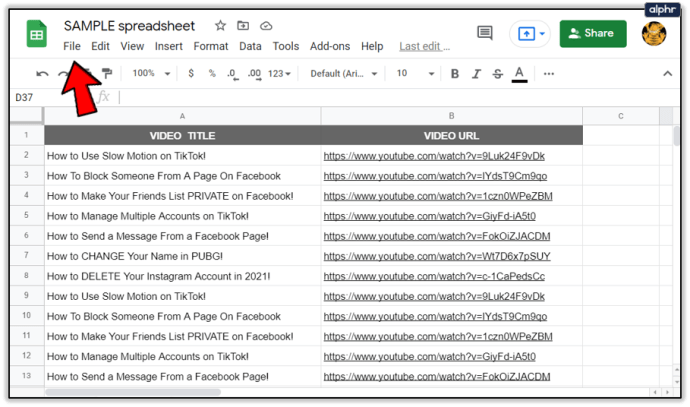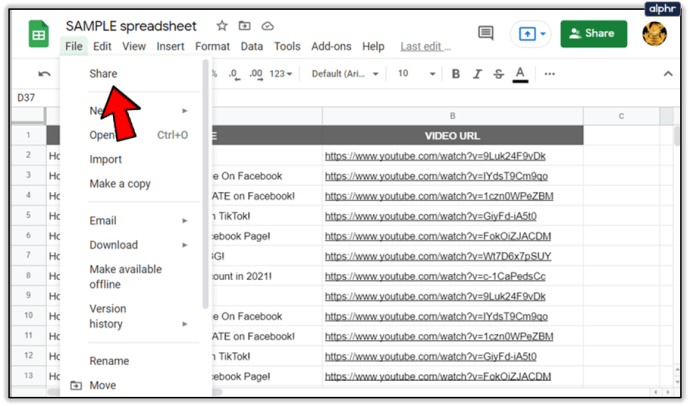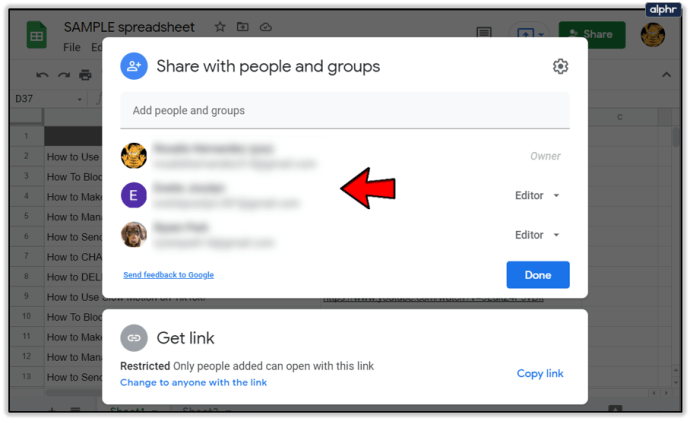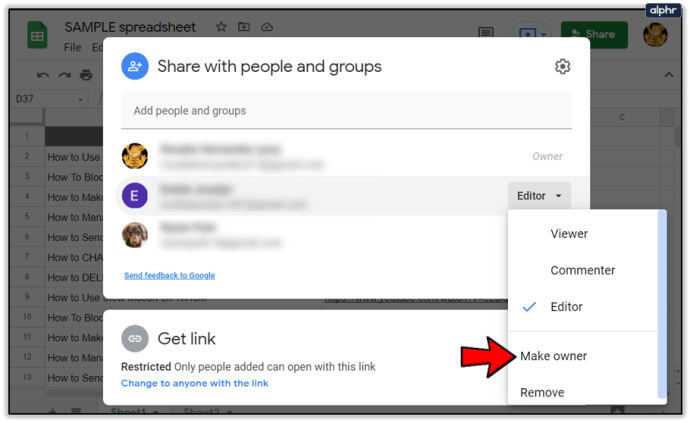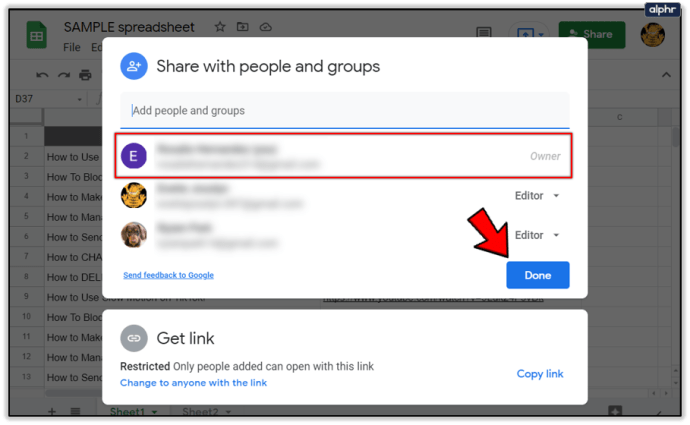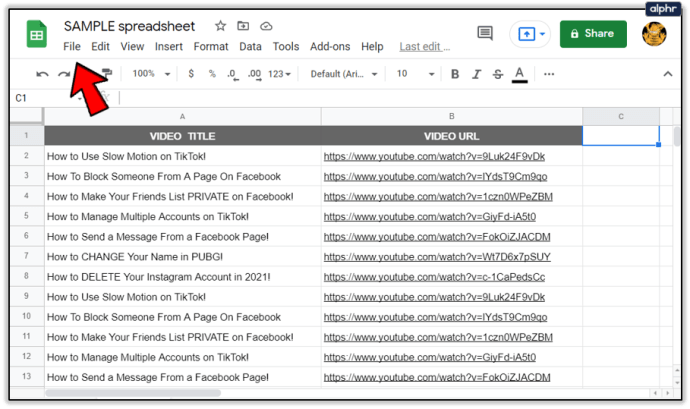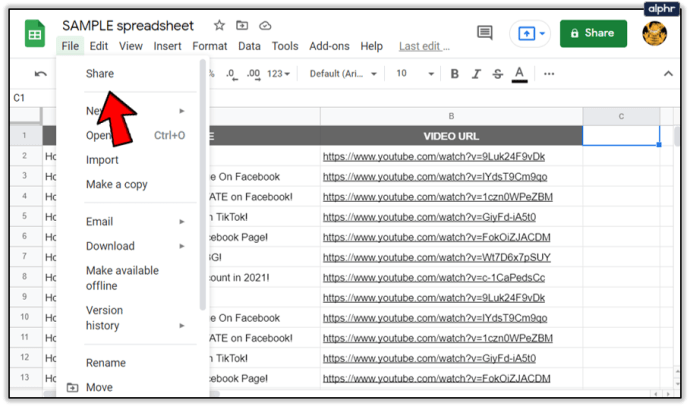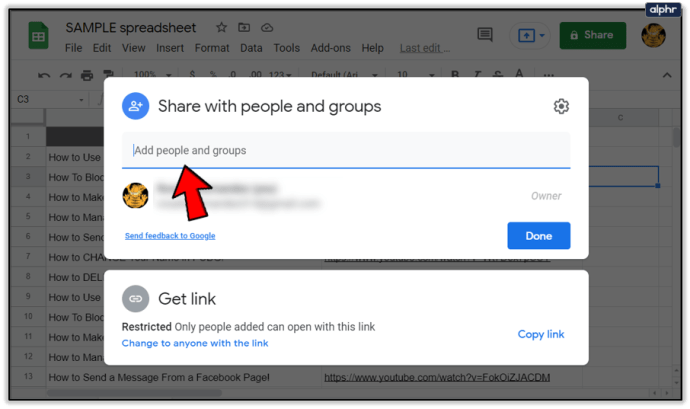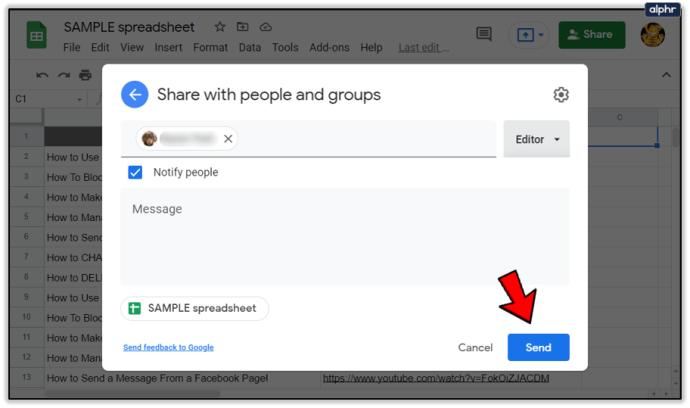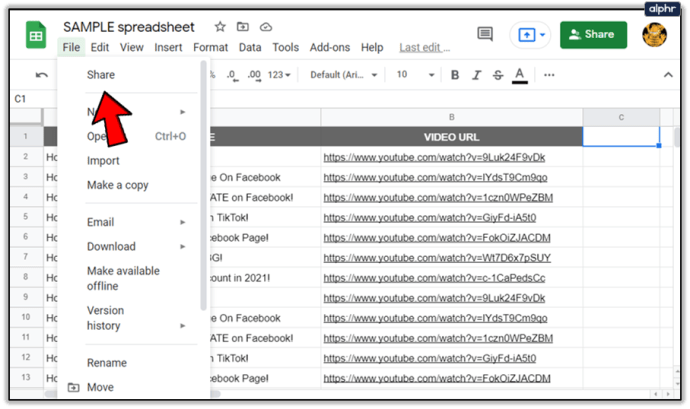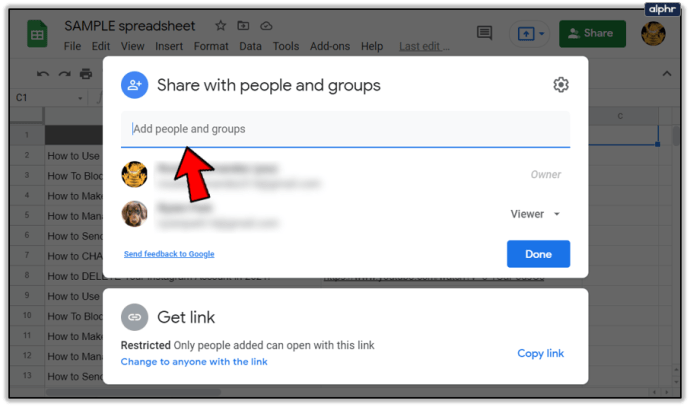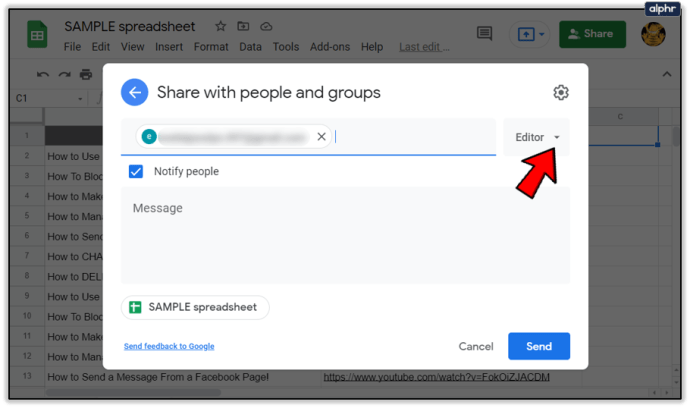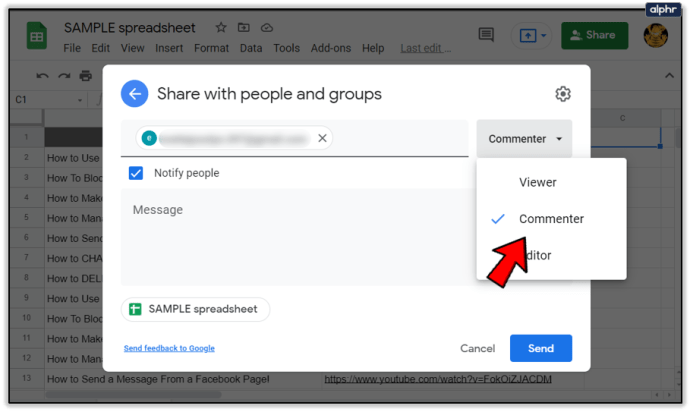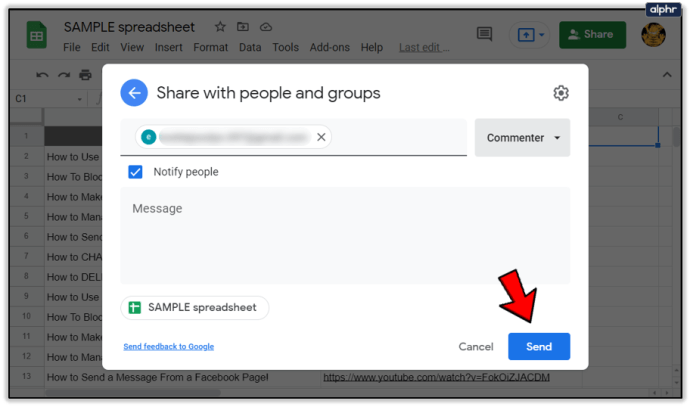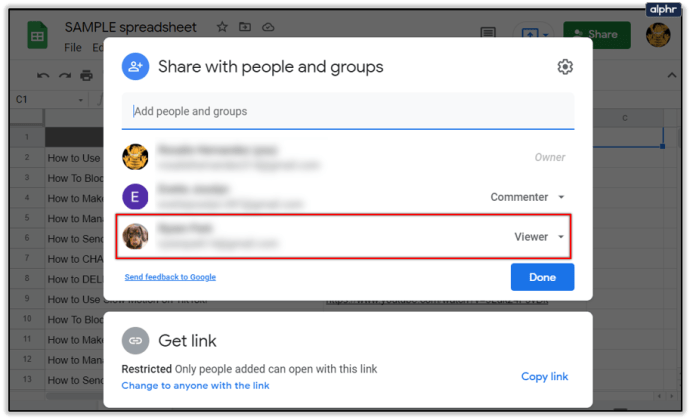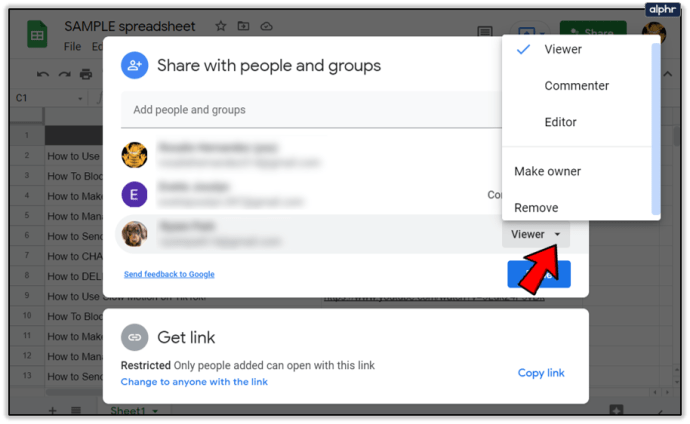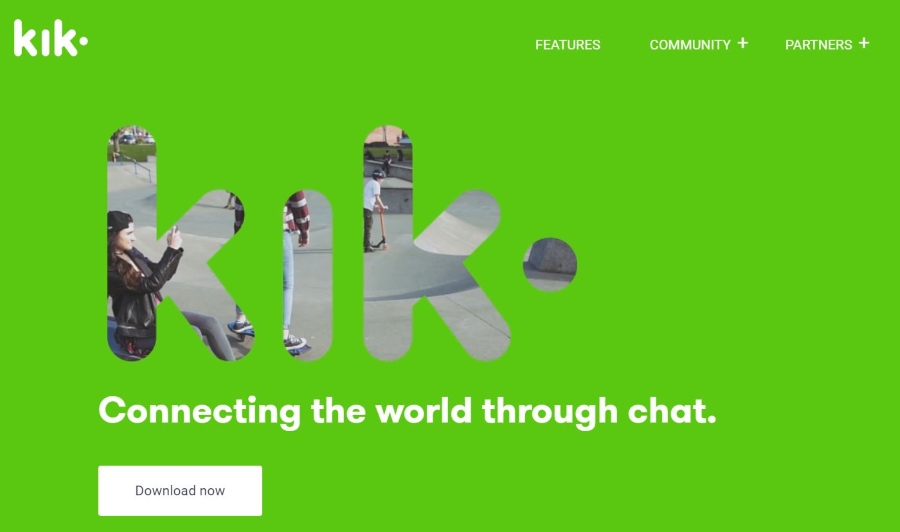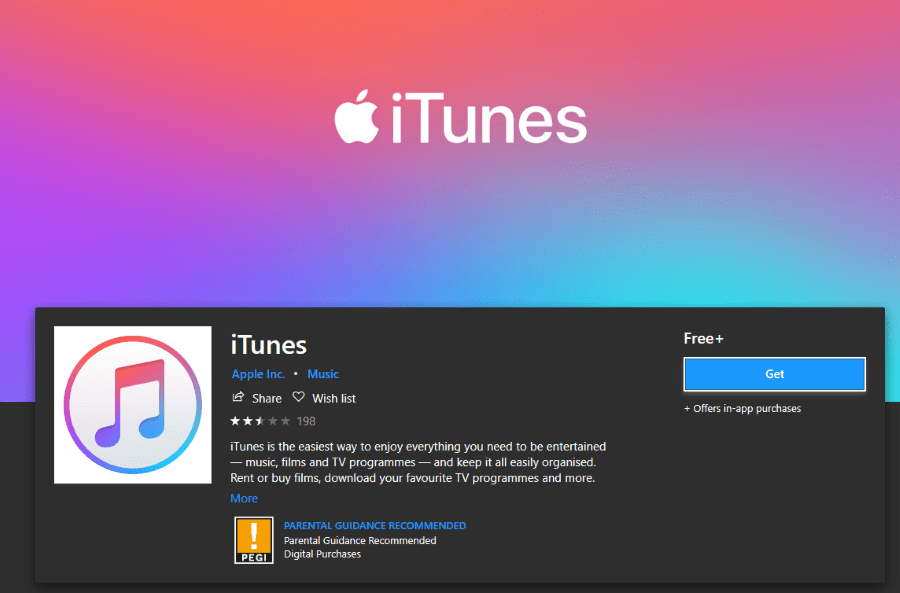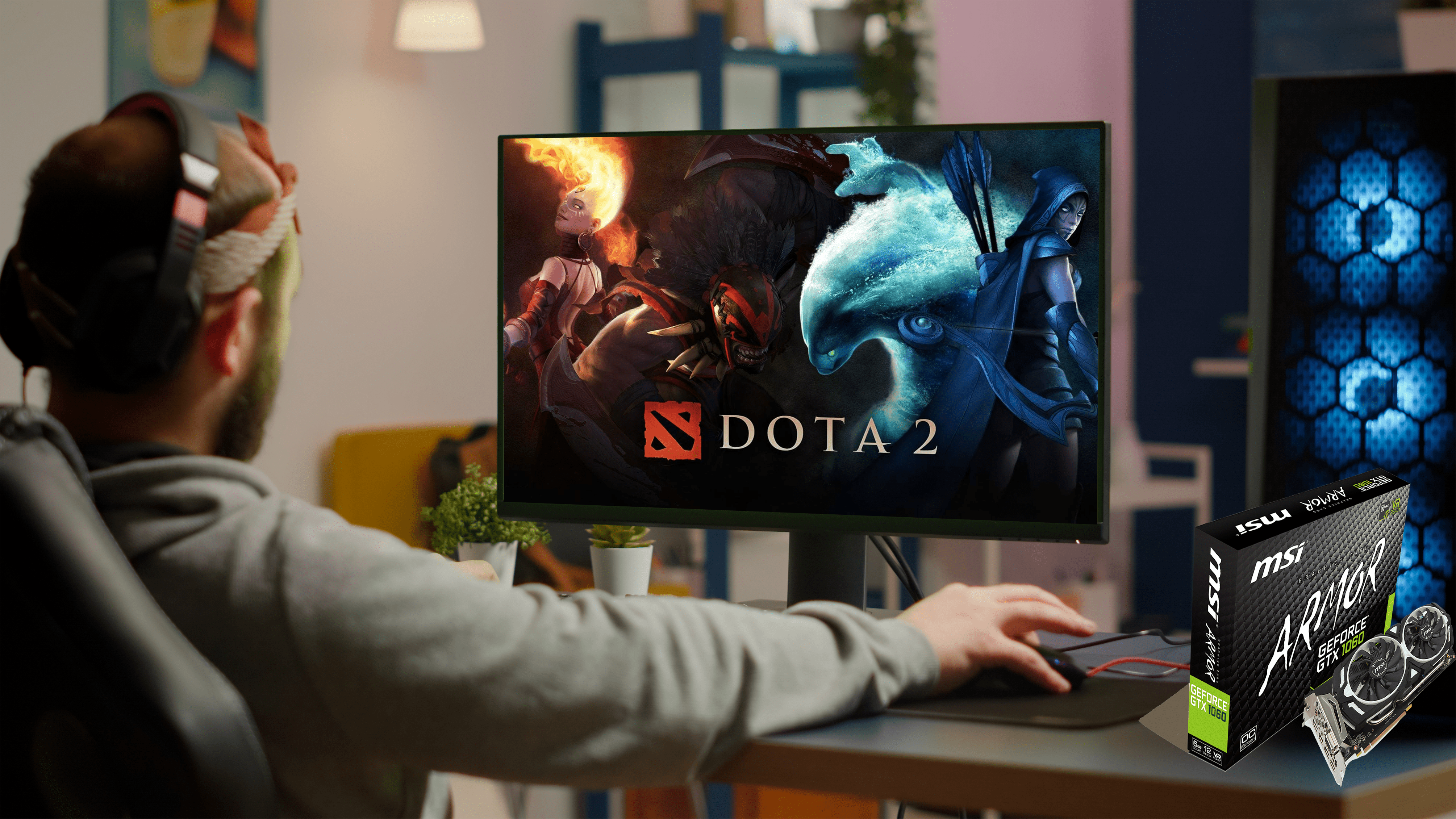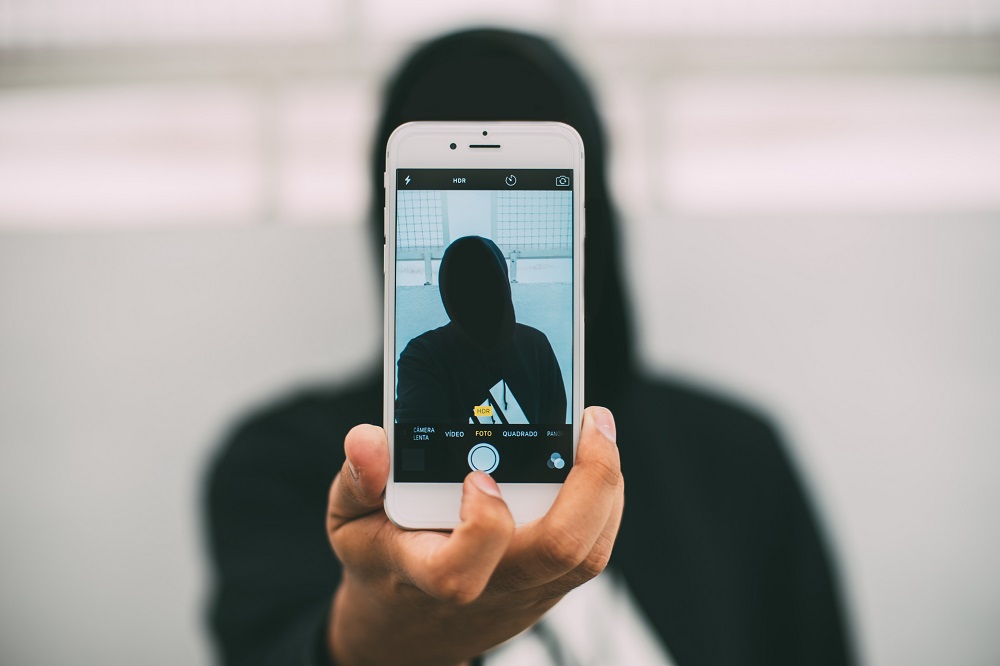So ändern Sie die Eigentümerschaft eines Google-Tabellenblatts
Wechseln Sie den Job und fragen sich, was Sie mit all Ihren Daten in Google Sheets machen sollen? Mach dir keine Sorge. Es gibt eine Möglichkeit, die Eigentümerschaft in diesem beliebten Tabellenkalkulationsprogramm zu ändern.

Wenn Sie ein Google Sheet erstellen, sind Sie standardmäßig der Eigentümer. Sie können diese Berechtigung jedoch genauso einfach einer anderen Person überlassen. In diesem Artikel zeigen wir Ihnen, wie es geht.
Ändern der Eigentümerschaft in Google Tabellen
Wenn Sie ein Google Sheet erstellen, haben Sie die Berechtigung, die Tabelle nicht nur anzuzeigen, sondern auch Änderungen, Kommentare hinzuzufügen oder sogar ganz zu löschen. In einer Situation, in der Sie die Eigentümerschaft ändern möchten, müssen Sie Folgendes tun:
- Öffnen Sie das gewünschte Blatt.
- Suchen Sie als Nächstes "Datei" in der oberen linken Ecke des Blatts.
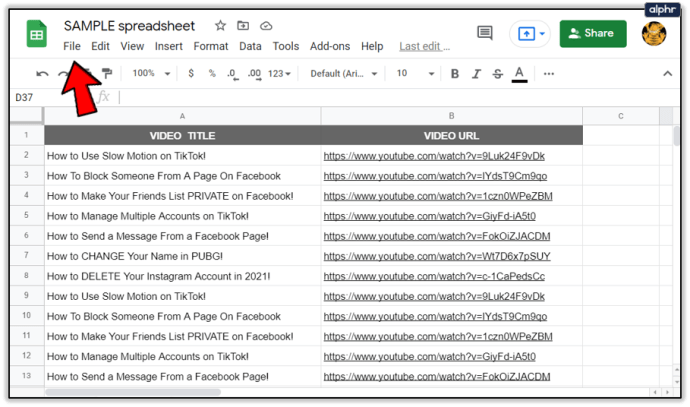
- Unter der Schaltfläche "Datei" sehen Sie "Teilen". Klick es an.
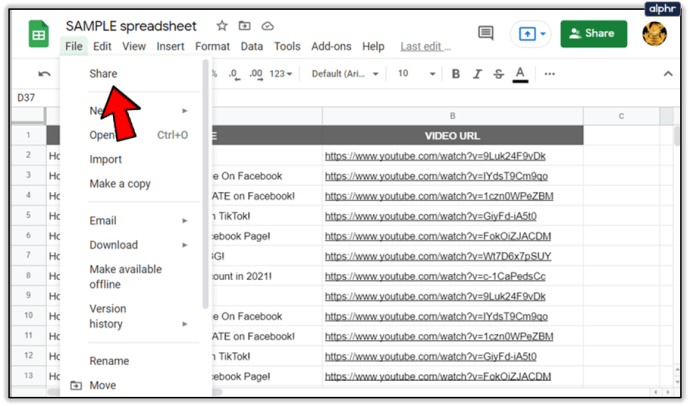
- „Mit Personen und Gruppen teilen“ wird geöffnet. Sie sehen die Liste der Personen, die Zugriff auf das Google Sheet haben.
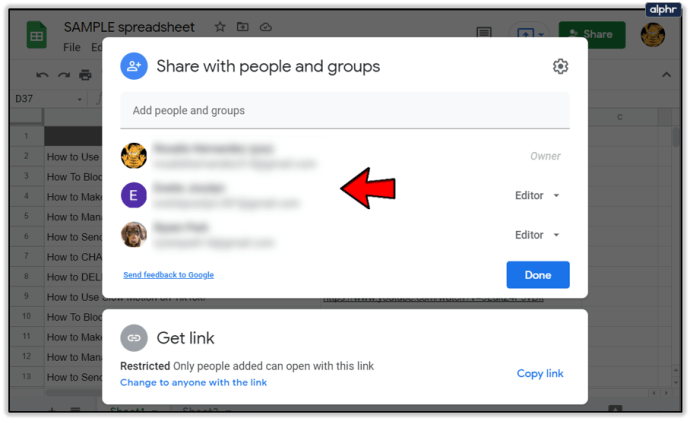
- Suchen Sie die Person, die der Eigentümer des Blatts sein soll.
- Rechts neben dem Namen können Sie verschiedene Optionen auswählen. Klicken Sie auf „Besitzer machen“.
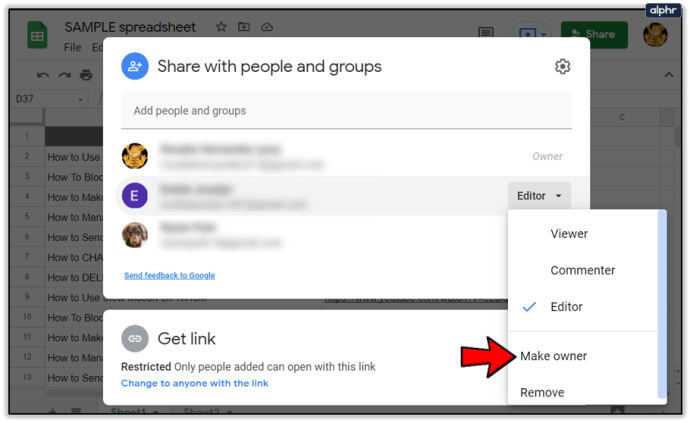
- Ein Popup-Fenster wird angezeigt, um die vorgenommenen Änderungen zu bestätigen. Wählen Sie abschließend „Ja“ zur Bestätigung und klicken Sie dann auf „Fertig“.
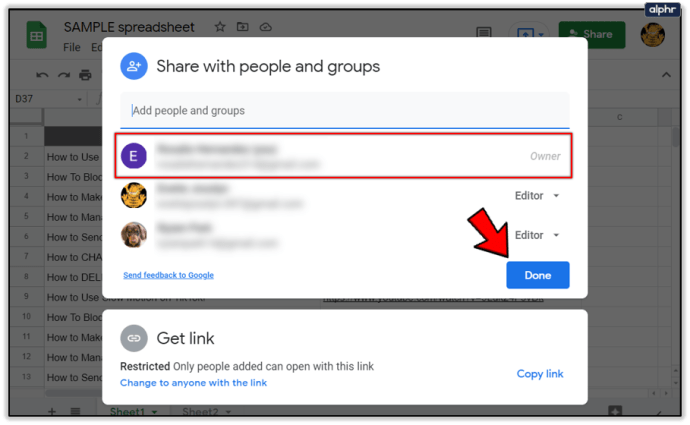
Sie erhalten eine Nachricht, die Sie darüber informiert, dass Sie die Eigentumsrechte übertragen haben. Wenn Sie alle Schritte abgeschlossen haben, können Sie die Eigentumsrechte nicht zurückerhalten, es sei denn, der neue Inhaber erteilt Ihnen die Erlaubnis. Sie können den Inhalt des Blatts jedoch weiterhin anzeigen und bearbeiten.
Notiz: Sie müssen besonders vorsichtig sein, wenn Sie jemanden zum Eigentümer des Blatts machen, da dieser Ihren Zugriff darauf entziehen kann.

Wichtige Dinge vor dem Besitzerwechsel
Es gibt einige Dinge, die Sie nicht tun können, wenn Sie den Eigentümer wechseln. Lesen Sie daher die folgenden Informationen sorgfältig durch, bevor Sie etwas unternehmen.
Zunächst einmal können Sie das Google Sheet nicht mit anderen Personen teilen. Nur der neue Besitzer kann dies tun. Zweitens steht Ihnen die Sichtbarkeitsoption nicht zur Verfügung. Daher können Sie nicht sehen, wer Zugriff auf dieses bestimmte Blatt hat. Schließlich können Sie Mitbearbeitern keine Bearbeitungs- oder Kommentarberechtigungen erteilen.
Aus diesen Gründen haben wir andere Google Sheet-Funktionen zusammengestellt, die es wert sein könnten, ausprobiert zu werden.
Andere Berechtigungen für Google-Tabellen
Wenn Sie andere Mitbearbeiter nicht zum Eigentümer des Tabellenblatts machen möchten, können Sie ihnen andere Google Tabellen-Berechtigungen erteilen, z. B. zum Bearbeiten und Kommentieren.
Bearbeitungsberechtigung
Mit der Bearbeitungsberechtigung können andere Nutzer des Google Sheets den Zelleninhalt bearbeiten und an ihre Bedürfnisse anpassen. Dies wird immer in der Revisionshistorie festgehalten. Wenn jemand die vorherigen Änderungen überprüfen möchte, kann er dies tun. So erteilen Sie die Bearbeitungsberechtigung:
- Öffnen Sie das Blatt.
- Suchen Sie als Nächstes "Datei" in der oberen linken Ecke des Blatts.
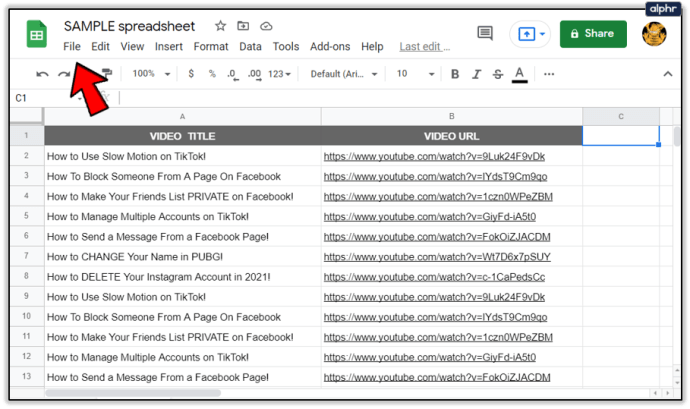
- Klicken Sie darunter auf „Teilen“.
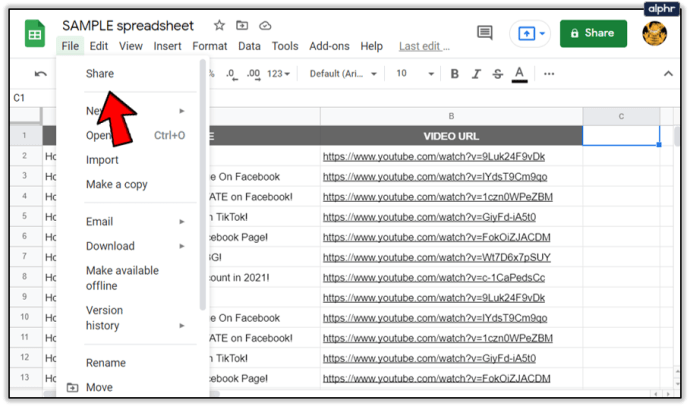
- Wenn das Fenster angezeigt wird, fügen Sie die E-Mail des Benutzers hinzu, dem Sie die Bearbeitungsberechtigung erteilen möchten.
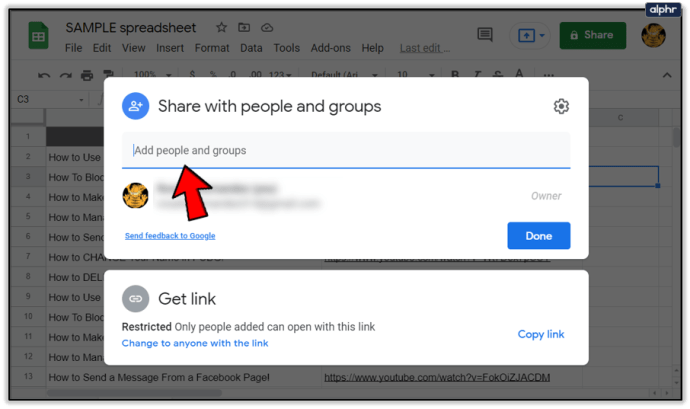
- Nun finden Sie neben dem Benutzernamen verschiedene Berechtigungen.
- Klicken Sie auf „Editor“.

- Klicken Sie anschließend auf „Senden“.
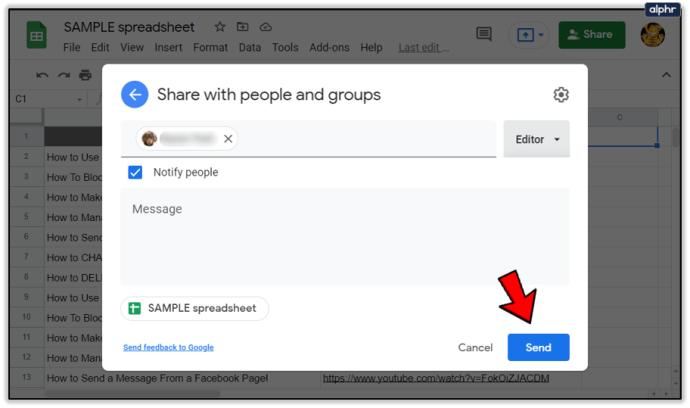
Exzellent! Sie haben nun dem anderen Benutzer die Bearbeitungsberechtigung erteilt.
Kommentierungserlaubnis
Personen, die das von Ihnen freigegebene Google-Tabellenblatt anzeigen können, haben nicht die automatische Berechtigung, es zu kommentieren. Häufig möchten Sie Benutzern jedoch die Berechtigung zum Kommentieren erteilen. Zum Glück ist es ein einfacher Prozess. Um einem Benutzer diese Funktion zu gewähren, gehen Sie einfach wie folgt vor:
- Öffnen Sie das Blatt und tippen Sie unter „Datei“ auf „Teilen“.
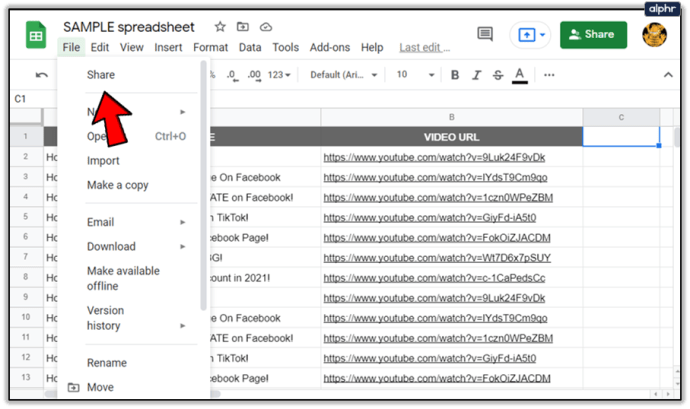
- Fügen Sie die E-Mails von Personen hinzu, denen Sie die Berechtigung zum Kommentieren erteilen möchten.
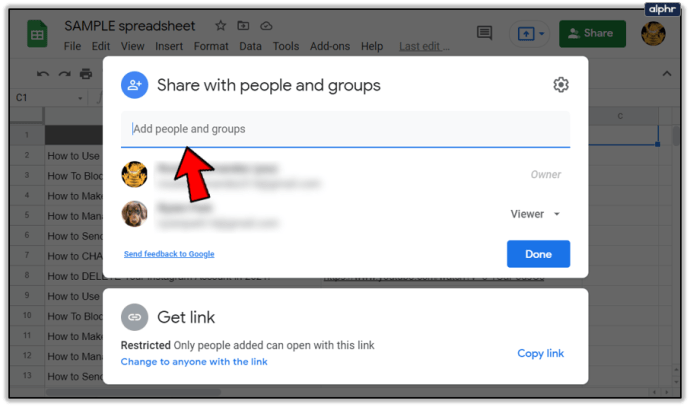
- Sobald Sie diese hinzugefügt haben, sehen Sie rechts neben ihren Namen ein Dropdown-Menü.
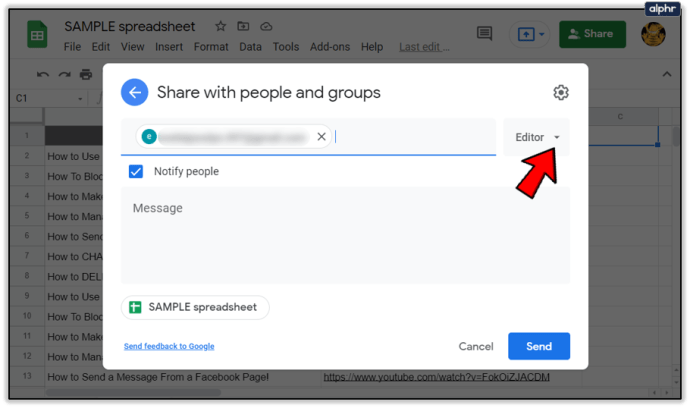
- Wählen Sie „Kommentator“.
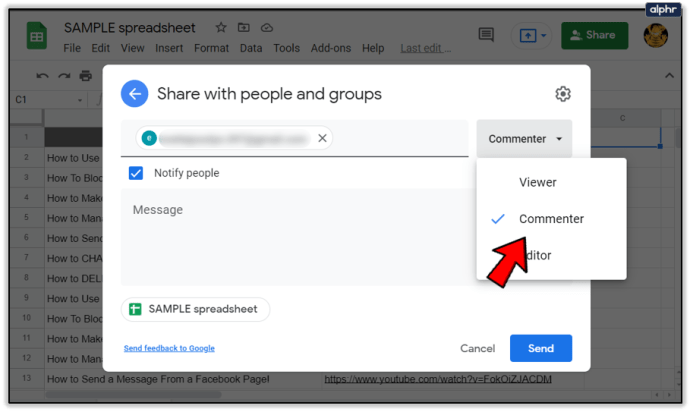
- Klicken Sie abschließend auf „Senden“.
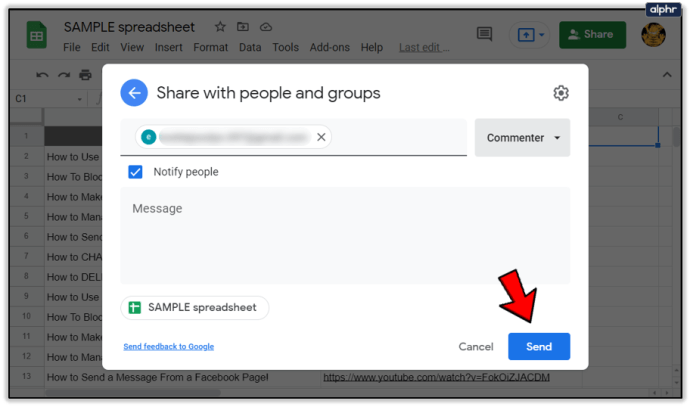
Das ist es! Benutzer haben jetzt das Recht „Kommentator“ und können die Daten im Blatt kommentieren, ohne sie zu ändern.
Berechtigungen ändern
Das Ändern von Berechtigungen in Google Tabellen ist nützlich, wenn Sie Benutzern unterschiedliche Berechtigungen erteilen möchten. Sie können dies tun, indem Sie diesen einfachen Schritten folgen:
- Suchen Sie den Dialog „Mit Personen und Gruppen teilen“.
- Suchen Sie die Person, deren Berechtigungen Sie ändern möchten.
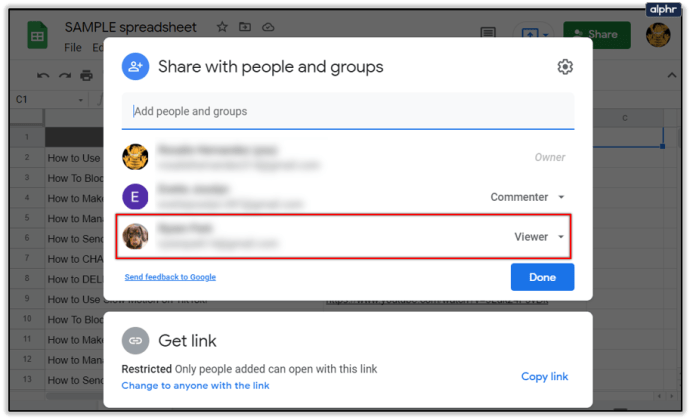
- Neben ihrem Namen sehen Sie das Dropdown-Menü. Klick es an.
- Wählen Sie nun eine neue Option.
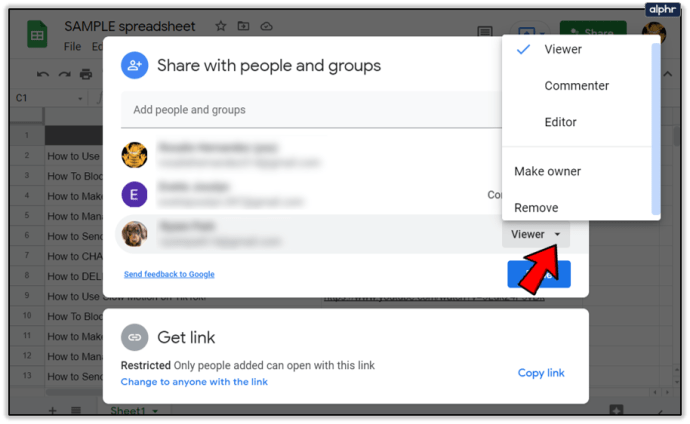
Auf diese Weise können Sie entscheiden, wann jemand die Berechtigung hat, das Blatt zu kommentieren, zu bearbeiten oder nur anzuzeigen.
Finden Sie heraus, was für Sie am besten funktioniert
Wenn Sie einen Job kündigen, möchten Sie auf jeden Fall das Eigentum an Google Tabellen an eine andere Person übertragen. Sie haben dann vollen Zugriff und genießen alle damit verbundenen Vorteile.
In anderen Fällen können Sie diese Option überdenken und einem Benutzer Berechtigungen zum Bearbeiten oder Kommentieren erteilen, aber dennoch selbst Eigentümer des Blatts sein. Wenn dies der Fall ist, können Sie sich gerne auf diesen Artikel beziehen, um eine Anleitung zu erhalten.
Verwenden Sie eine der oben beschriebenen Funktionen? Welche nutzt du am häufigsten und warum? Lassen Sie es uns im Kommentarbereich unten wissen.